
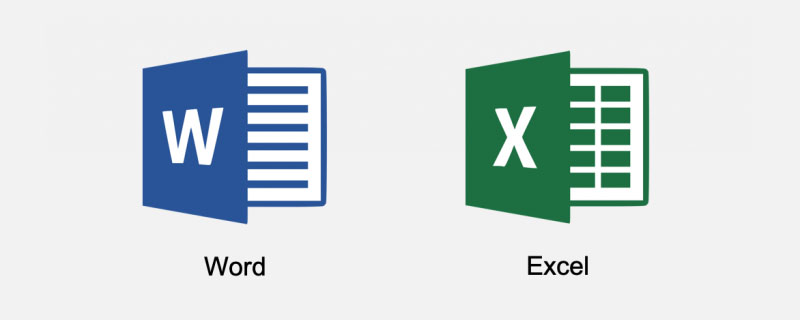
Tout le monde a probablement rencontré cette situation au travail :
Certaines données doivent d'abord être traitées dans Excel, puis transférées vers Word pour être à nouveau éditées, et vice versa. Cependant, au cours de ce processus, de nombreux problèmes surviennent souvent, tels que des formats de texte et de tableau confus, qui se transforment en une autre apparence fantomatique.
De nombreuses personnes font toujours des heures supplémentaires pour ce petit problème. Aujourd'hui, cet article partagera avec vous les compétences opérationnelles nécessaires pour convertir des documents Word et Excel entre eux pour vous aider à résoudre les problèmes ci-dessus.
1. Convertir Word en Excel
Au travail, nous rencontrons souvent des informations statistiques ou des tableaux dans des documents Word. Comment les convertir en tableaux Excel ?
1. Conversion de texte brut
Comment convertir un document pur en word en tableau Excel ? La méthode de fonctionnement spécifique est la suivante :
(1) Ouvrez d'abord le document de contenu Word et le logiciel Excel, et copiez le contenu dans Word pour Excel. À ce stade, chaque ligne d'informations se trouve dans la même cellule.
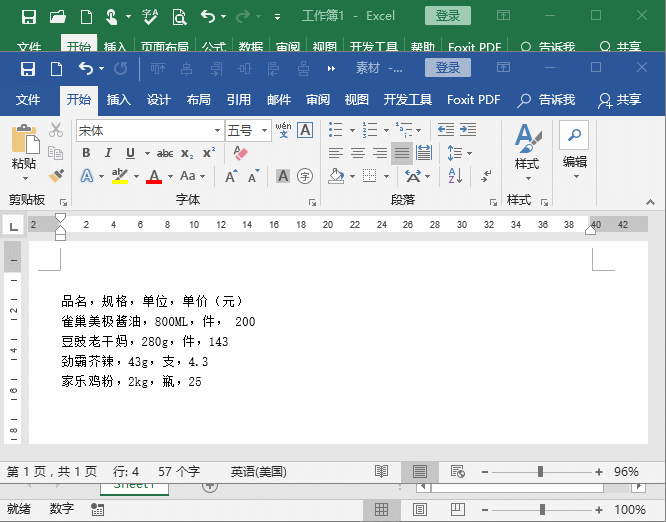
(2) Sélectionnez ensuite la colonne entière, cliquez sur le bouton [Données]-[Colonne], sélectionnez le bouton radio "Délimiteur" dans la boîte de dialogue qui s'ouvre, cliquez sur le bouton "Suivant", dans la pop- up dialog Cochez la case "Autre" dans la case et entrez manuellement ",", et enfin cliquez sur "Suivant" et "OK" dans l'ordre pour séparer rapidement le contenu et l'organiser dans un tableau.
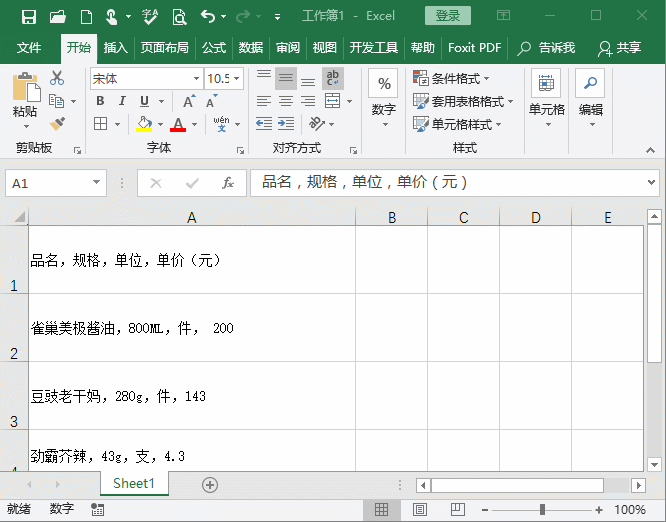
2. Conversion de tableaux
Comment convertir des tableaux Word en tableaux Excel ? La méthode de fonctionnement spécifique est la suivante :
(1) Sur la page Word, sélectionnez la commande [Fichier]-[Enregistrer sous] ou la touche de raccourci [F12], sélectionnez "Page Web" dans la liste "Type d'enregistrement", et cliquez sur le bouton "OK" pour enregistrer. Le document est enregistré en tant que page Web.
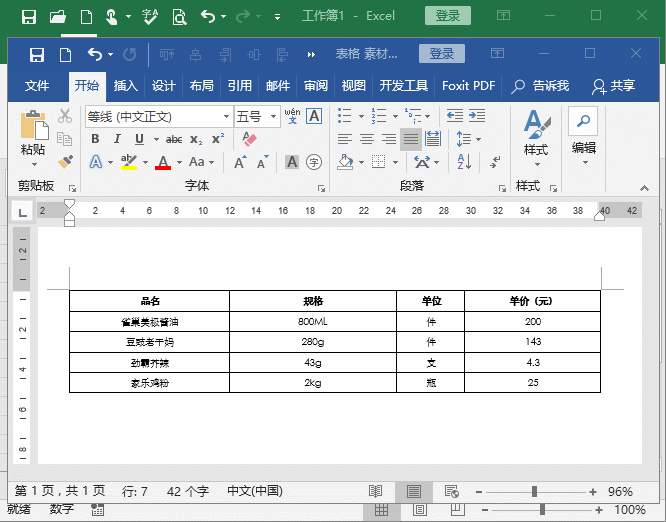
(2) Sélectionnez ensuite [Fichier]-[Ouvrir]-[Parcourir] dans Excel, recherchez le fichier de page Web Word que vous venez d'enregistrer dans la boîte de dialogue qui s'ouvre, puis cliquez sur le bouton "Ouvrir" pour enregistrer le Page Web Word. Le tableau ouvert dans Excel intact.
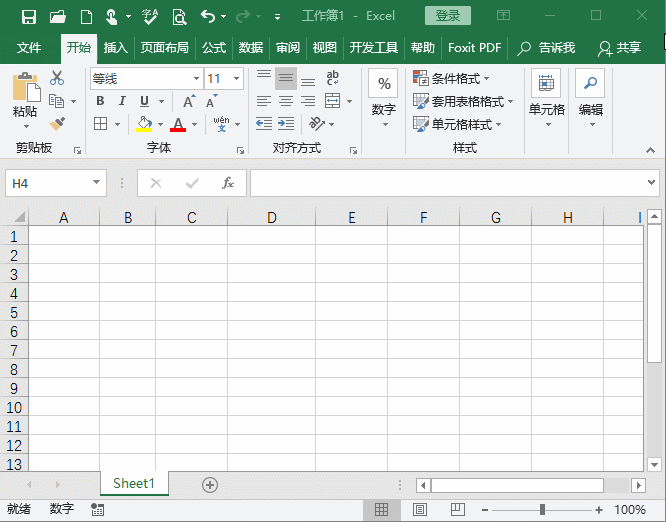
2. Excel vers Word
La méthode pour convertir le contenu d'un tableau Excel en un document Word est très simple. L'opération spécifique est la suivante :
Ouvrez Excel, appuyez d'abord sur [Ctrl. +C] pour copier l'intégralité du formulaire. Ensuite, ouvrez Word, appuyez sur [Ctrl+V] pour coller, puis cliquez sur le bouton « Coller » dans le coin inférieur droit et sélectionnez l'option « Lier et conserver le formatage source » dans le menu contextuel. De cette manière, lors de la conversion en tableau Word, lorsque les données du tableau Excel sont modifiées, les données du tableau Word peuvent être mises à jour simultanément.
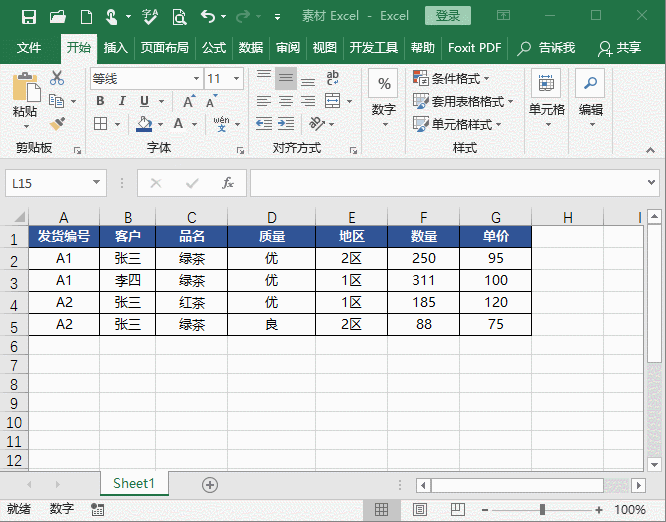
Si les données ne sont pas mises à jour automatiquement, vous pouvez d'abord sélectionner le tableau entier, cliquer avec le bouton droit de la souris et sélectionner la commande "Mettre à jour le lien" dans le menu contextuel pour mettre à jour manuellement.
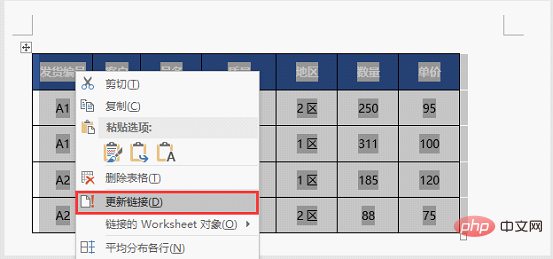
Conseils : La conversion de tableaux Excel en Word est relativement simple et peut être copiée directement. Cependant, il convient de noter que si vous utilisez une méthode de collage différente lors du collage dans Word, l'effet final sera différent. Les amis peuvent l'essayer ~~~~
Tutoriels recommandés : "Tutoriel Word", " . tutoriel excel》
Ce qui précède est le contenu détaillé de. pour plus d'informations, suivez d'autres articles connexes sur le site Web de PHP en chinois!
 Comment changer la couleur d'arrière-plan d'un mot en blanc
Comment changer la couleur d'arrière-plan d'un mot en blanc
 Comment supprimer la dernière page vierge dans Word
Comment supprimer la dernière page vierge dans Word
 Comparez les similitudes et les différences entre deux colonnes de données dans Excel
Comparez les similitudes et les différences entre deux colonnes de données dans Excel
 Pourquoi ne puis-je pas supprimer la dernière page vierge de Word ?
Pourquoi ne puis-je pas supprimer la dernière page vierge de Word ?
 Une seule page Word change l'orientation du papier
Une seule page Word change l'orientation du papier
 Marquage de couleur du filtre en double Excel
Marquage de couleur du filtre en double Excel
 Comment copier un tableau Excel pour lui donner la même taille que l'original
Comment copier un tableau Excel pour lui donner la même taille que l'original
 Barre oblique du tableau Excel divisée en deux
Barre oblique du tableau Excel divisée en deux